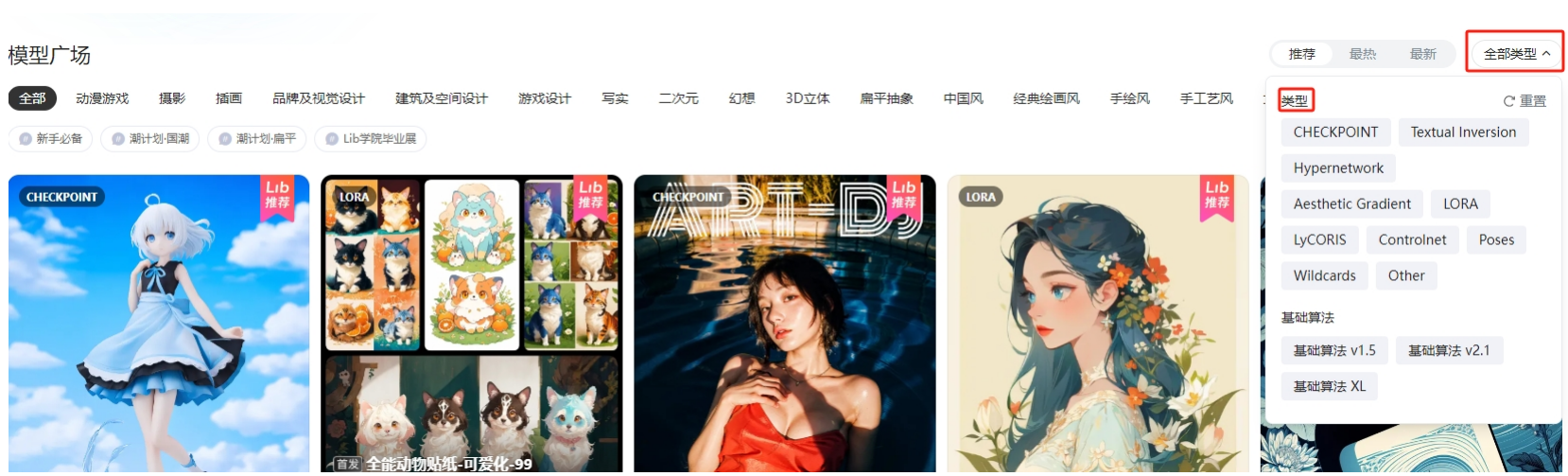热门标签
热门文章
- 1this.$route.query获取不到参数信息_route.quer一开始获取不了
- 2数学公式编辑器mathtype 7.7.1.258 特别版含激活序列号_mathtype 7 产品密钥
- 3基于无线adb实现的华为手表独立安装应用_华为手表adb安装软件
- 4tiktok刷不出来_ios系统苹果手机怎么下载TikTok?
- 5解决Android Studio Gradle 下载慢问题_gradle 慢
- 6Java-实现向AWS的S3上传文件_java上传图片到s3桶
- 7Spring Cloud 接口注册nacos ,采用Feign组件调用过程中遇到的404,405踩坑详解_spring cloud的feign生成的请求路径没有ip和端口,报错404,必须指定url才能正常
- 8Llama2-Chinese项目:7-外延能力LangChain集成_有llama2 function call 吗
- 9openCV-python模板匹配(旋转)_支持旋转的模板匹配方法
- 10android自定义抽屉布局,Android 沉浸式DrawerLayout(抽屉布局)案例
当前位置: article > 正文
【在线AI绘画平台】哩布AI 在线生成图片、训练Lora、上传AI生成图简易实测_liblib ai 官方主页
作者:你好赵伟 | 2024-03-22 15:19:43
赞
踩
liblib ai 官方主页
网址 https://www.liblib.ai/ | 在线生成 https://www.liblib.ai/sd
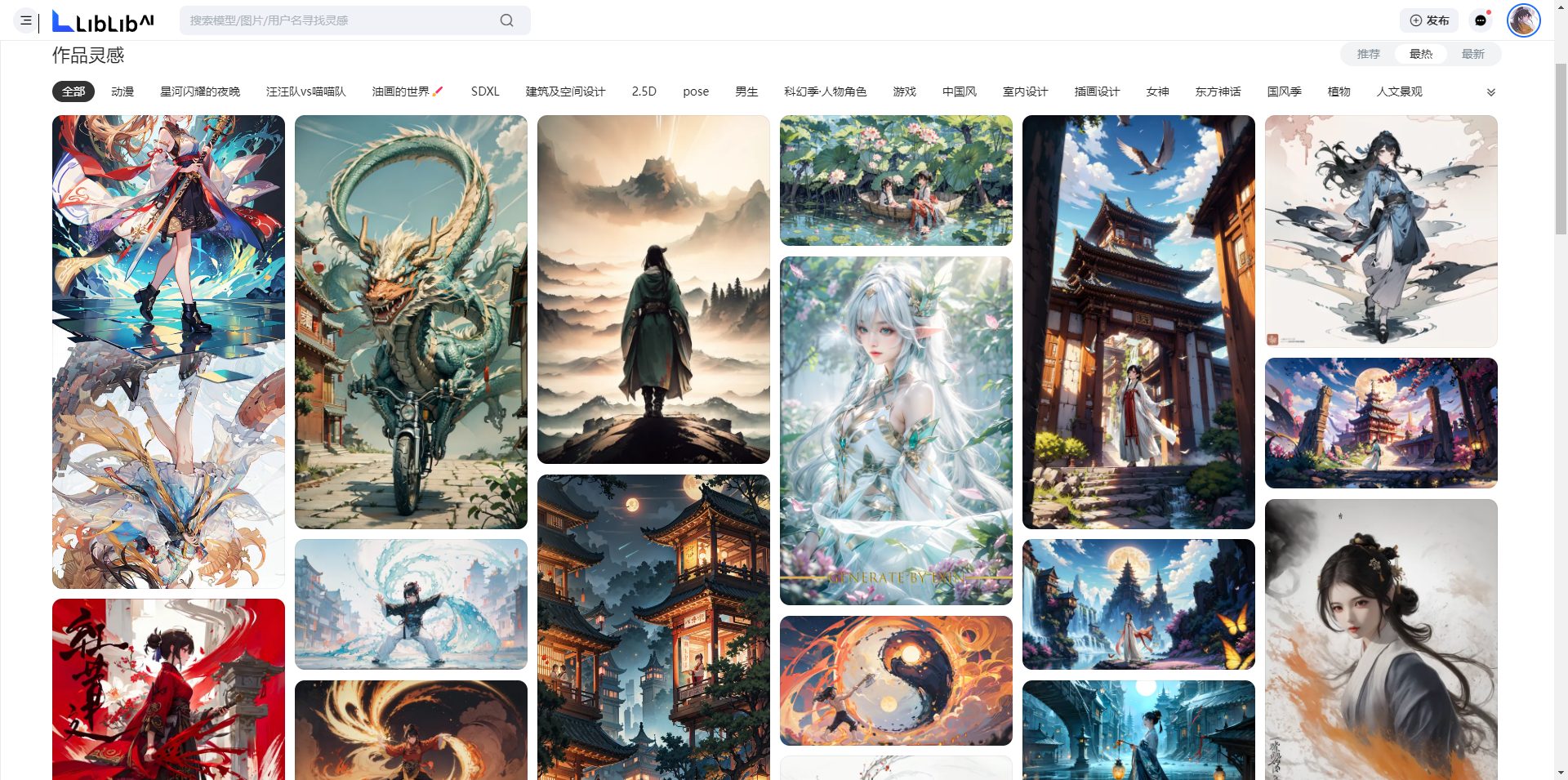
一、主页面介绍
1.1首页
网址 https://www.liblib.ai/
显示的模型,每个模型点开后,会有相关的资源、生成的图集
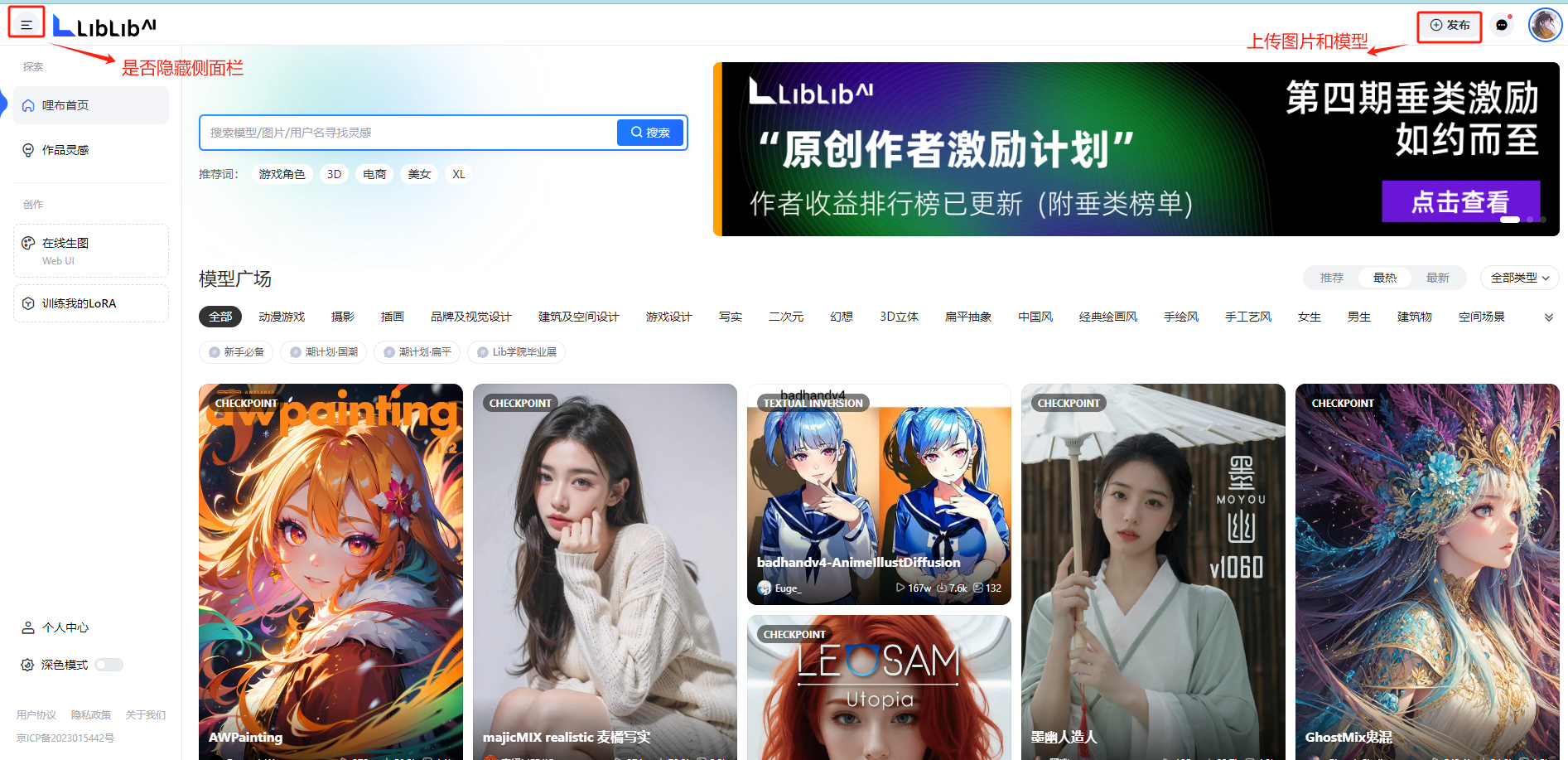
侧边栏可收起
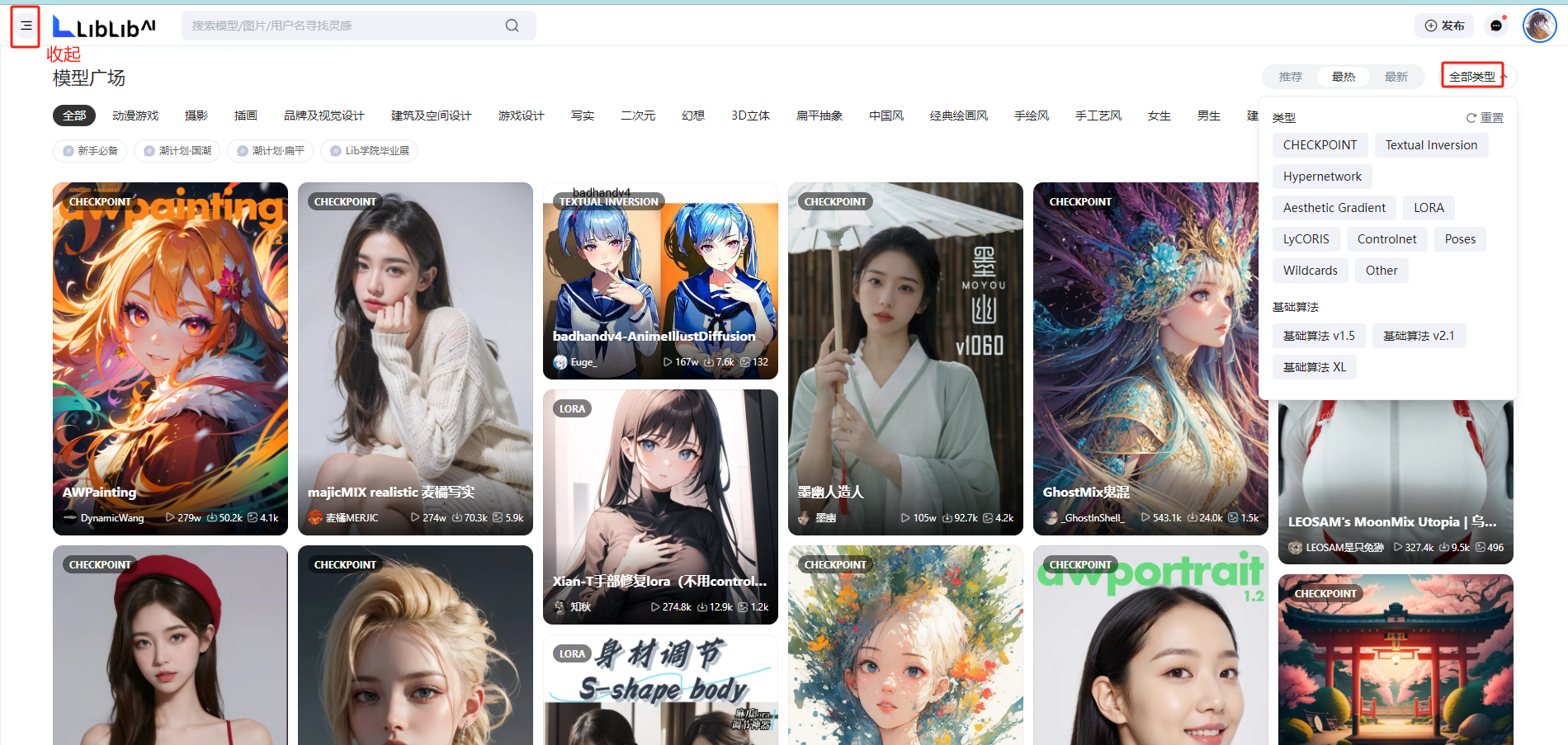
1.2 模型页面
1.2.1 按模型筛选相关
Textual Inversion
Hypernetwork
Aesthetic Gradient
LORA 、LyCORIS
Controlnet
Poses
Wildcards Other
基础算法基础算法 v1.5 基础算法 V2.1 基础算法 XL
1.2.2 封面的细节
在线生成数、下载数量、返图数量(即作者上传模型后,用户生成后发布的图)
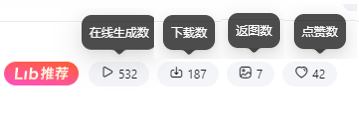
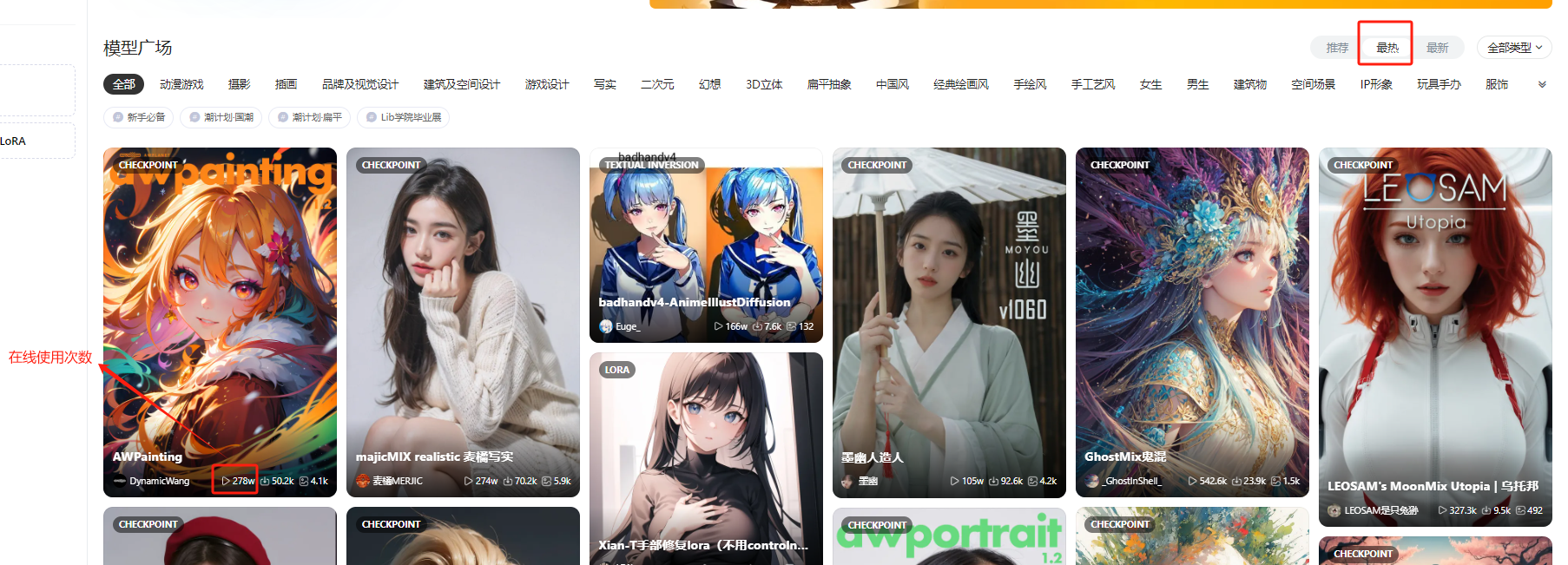
1.2.3 点击后进入封面:
示例: https://www.liblib.ai/modelinfo/1fd281cf6bcf01b95033c03b471d8fd8
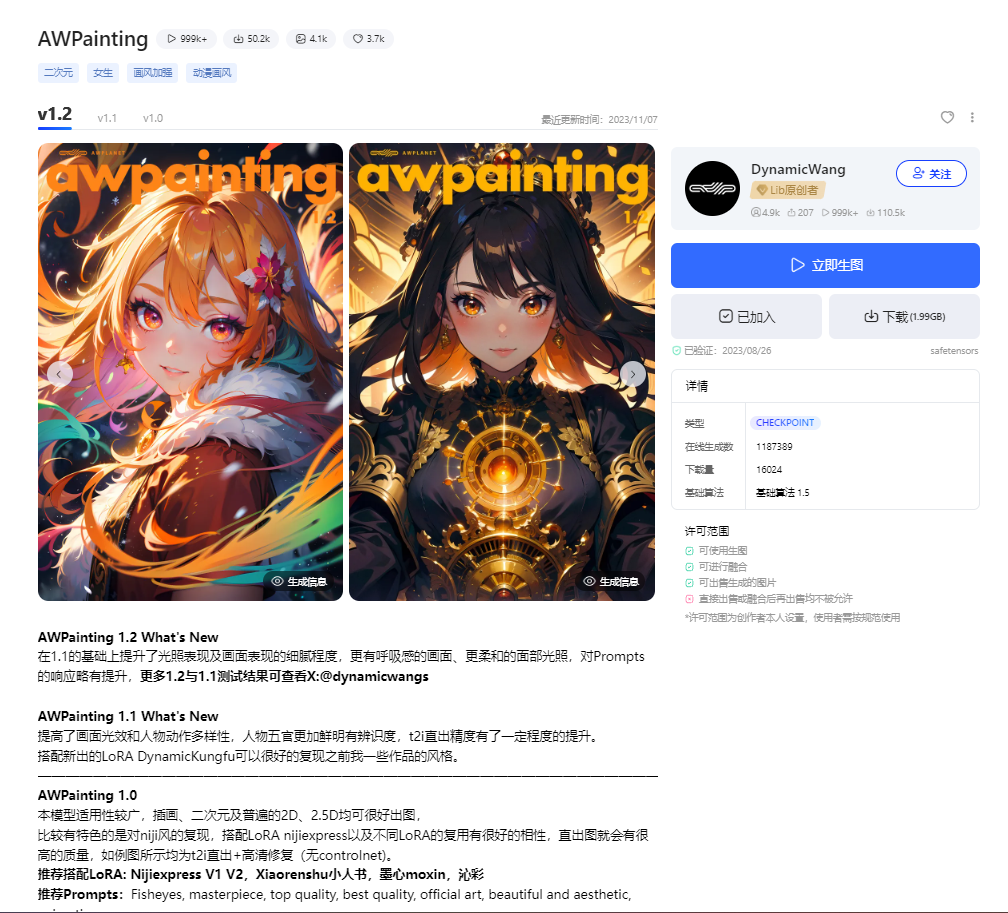
二、在线生成图片
2.1 直接从主页面进入
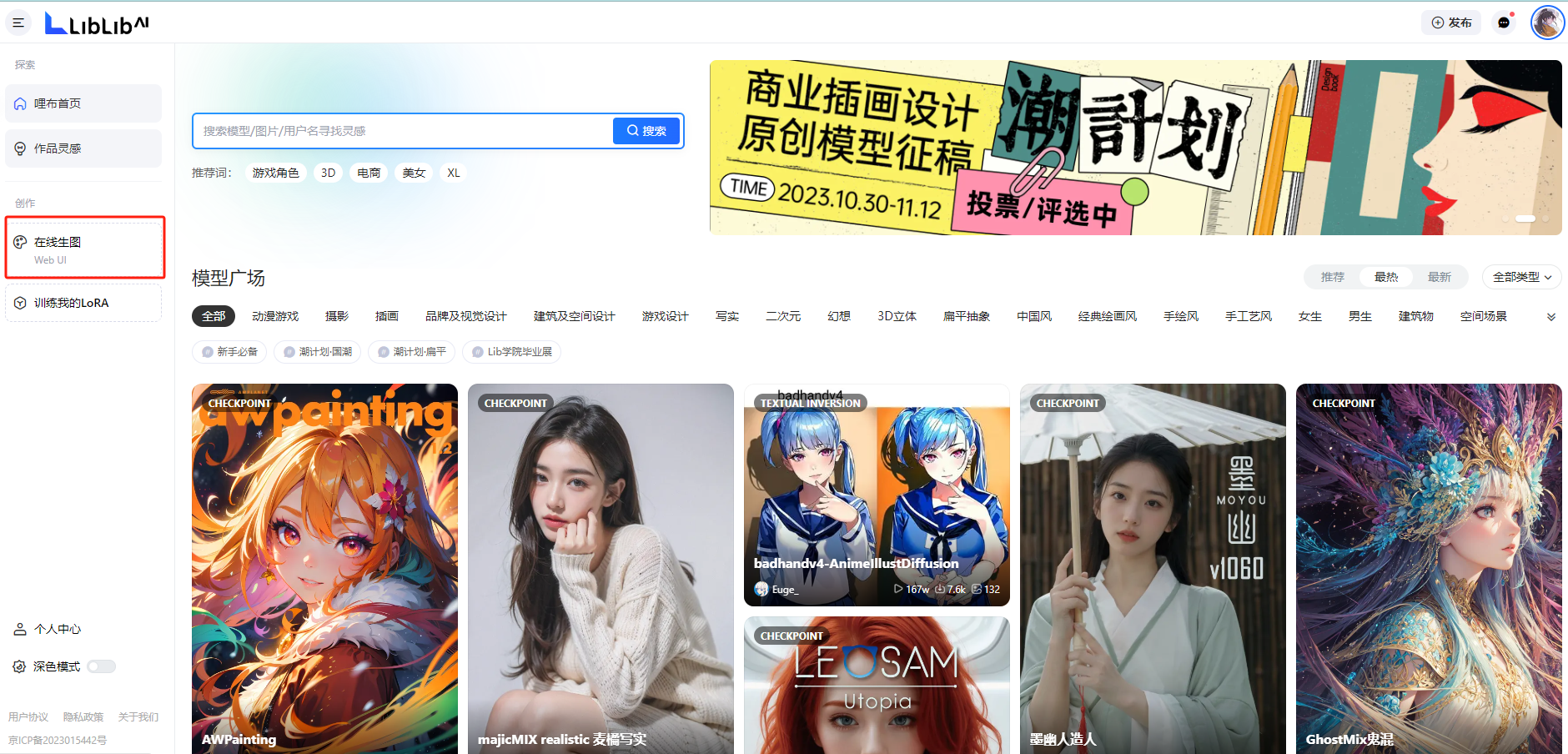
2.1.1 在线生成的链接(与webui几乎一样):
https://www.liblib.ai/sd
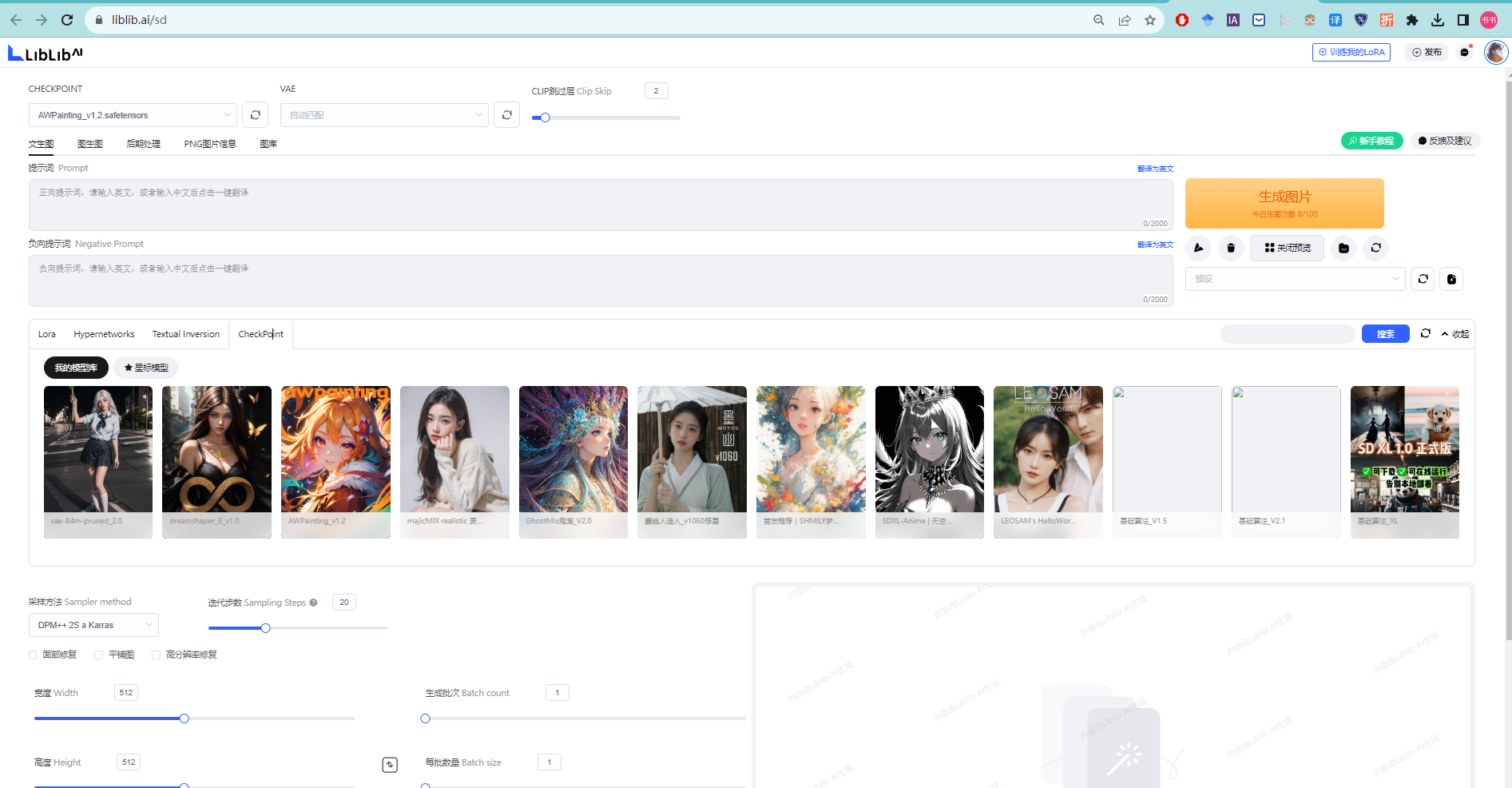
生成次数限制

点击生成后会排队
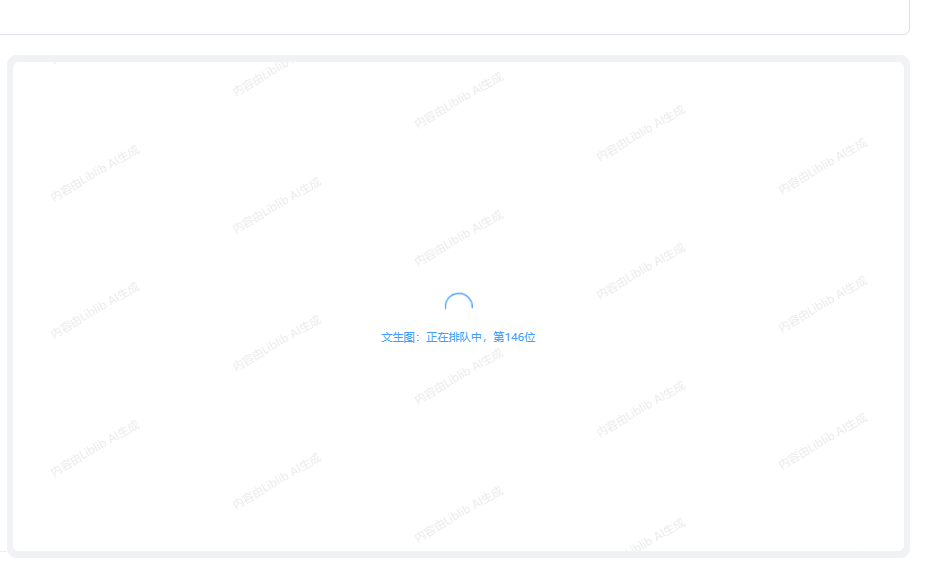
2.1.2 结果可分享、后其他处理
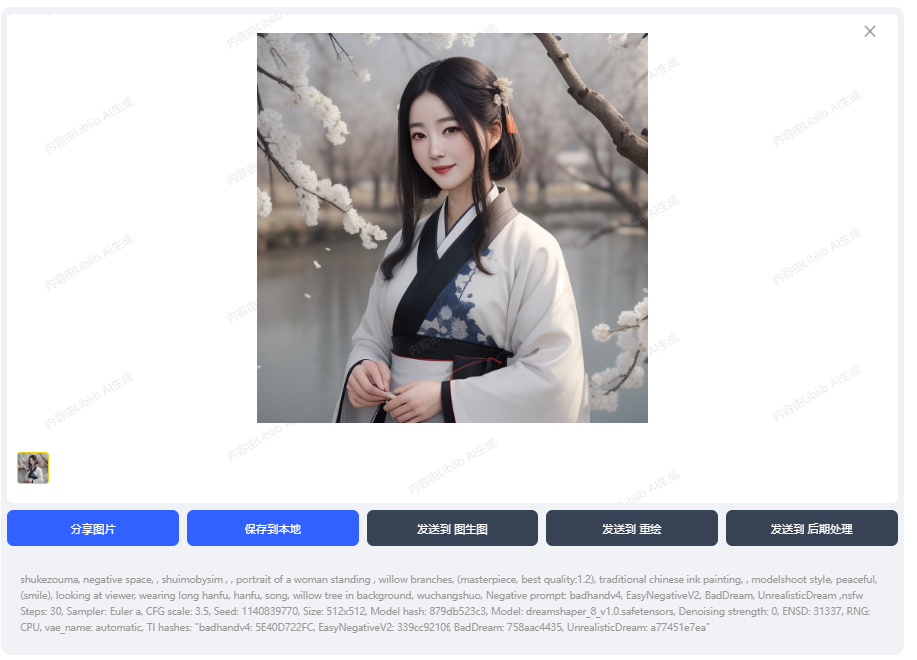
2.2 从作品灵感进入
有些图片,作者是不公布prompt,自然无法借鉴生成
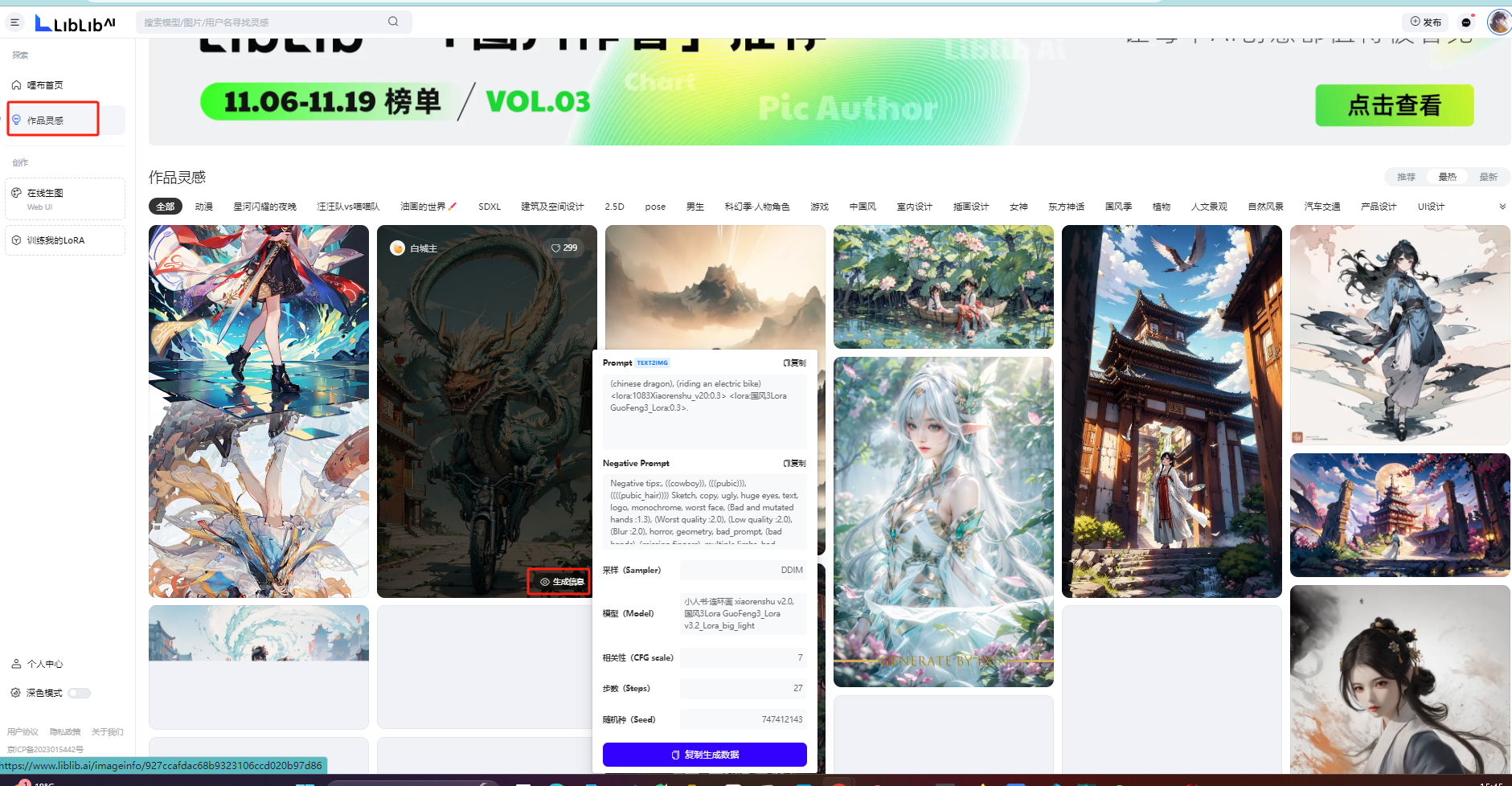
2.2.1 点击有prmpt的图片界面
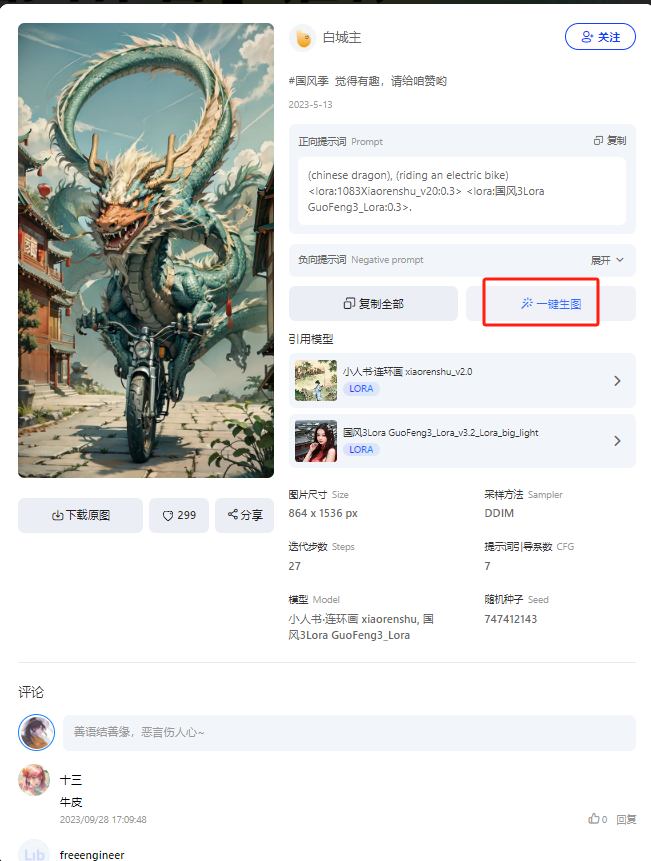
填充过程
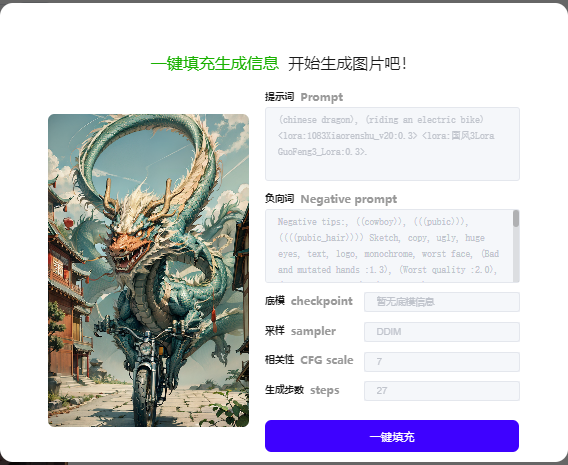
填充后排队生成
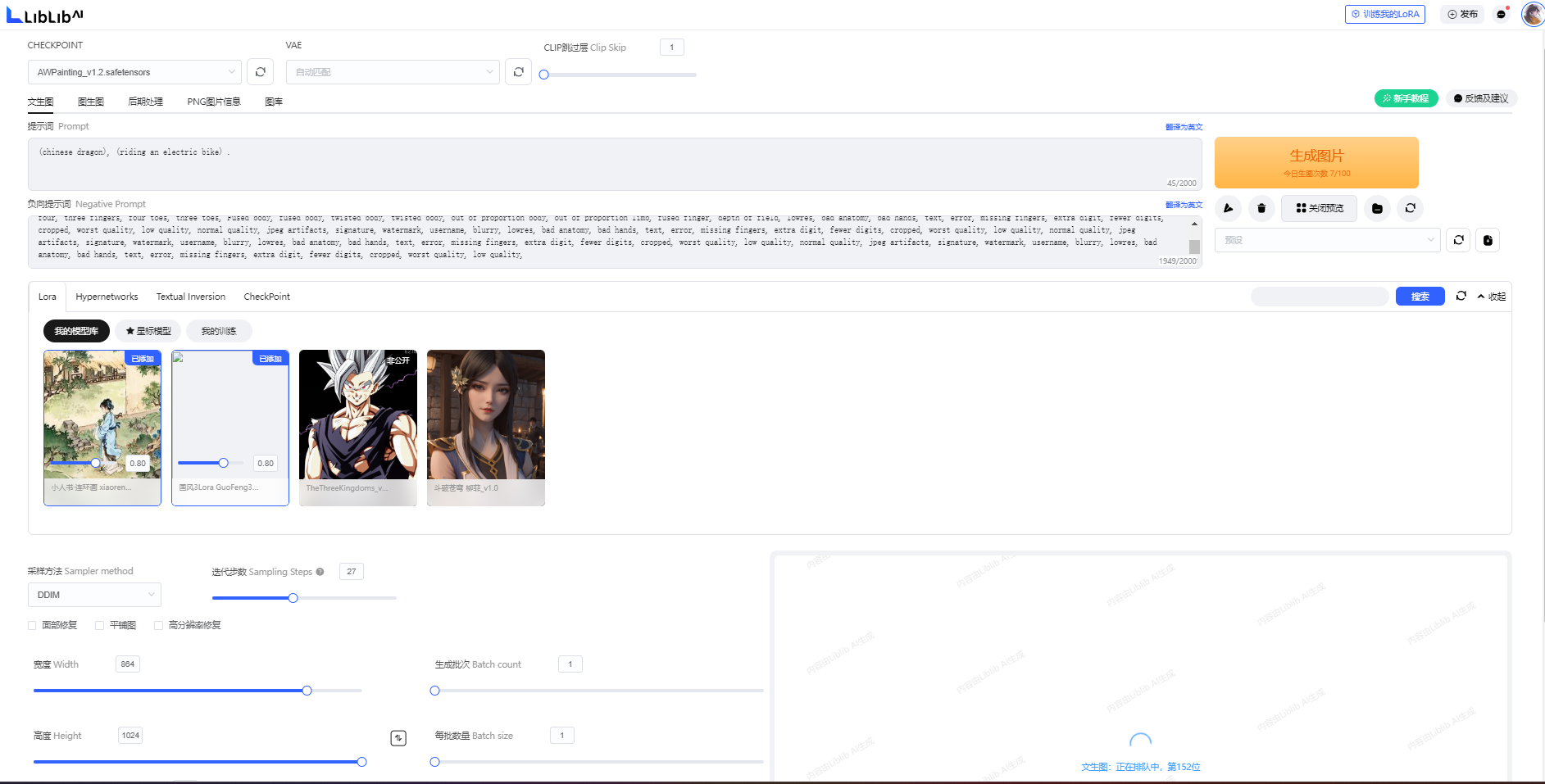
复现结果 (和基础模型、lora等选择有很大关系)
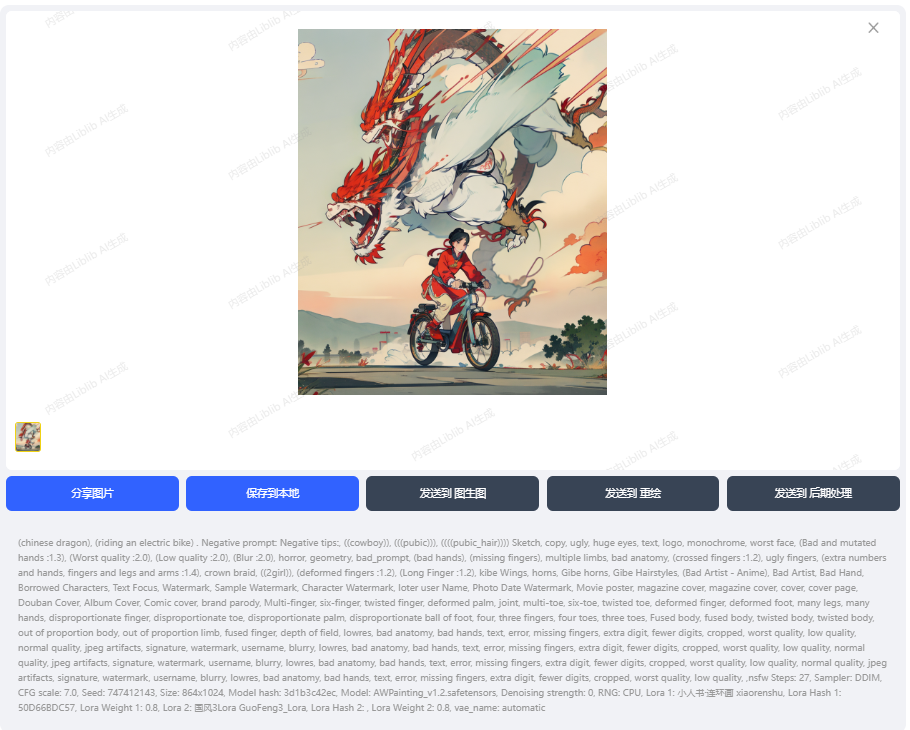
2.3 模型页面的返图区进入
每个模型的返图区,点击图片,如果有生成信息,可以点击一键生图
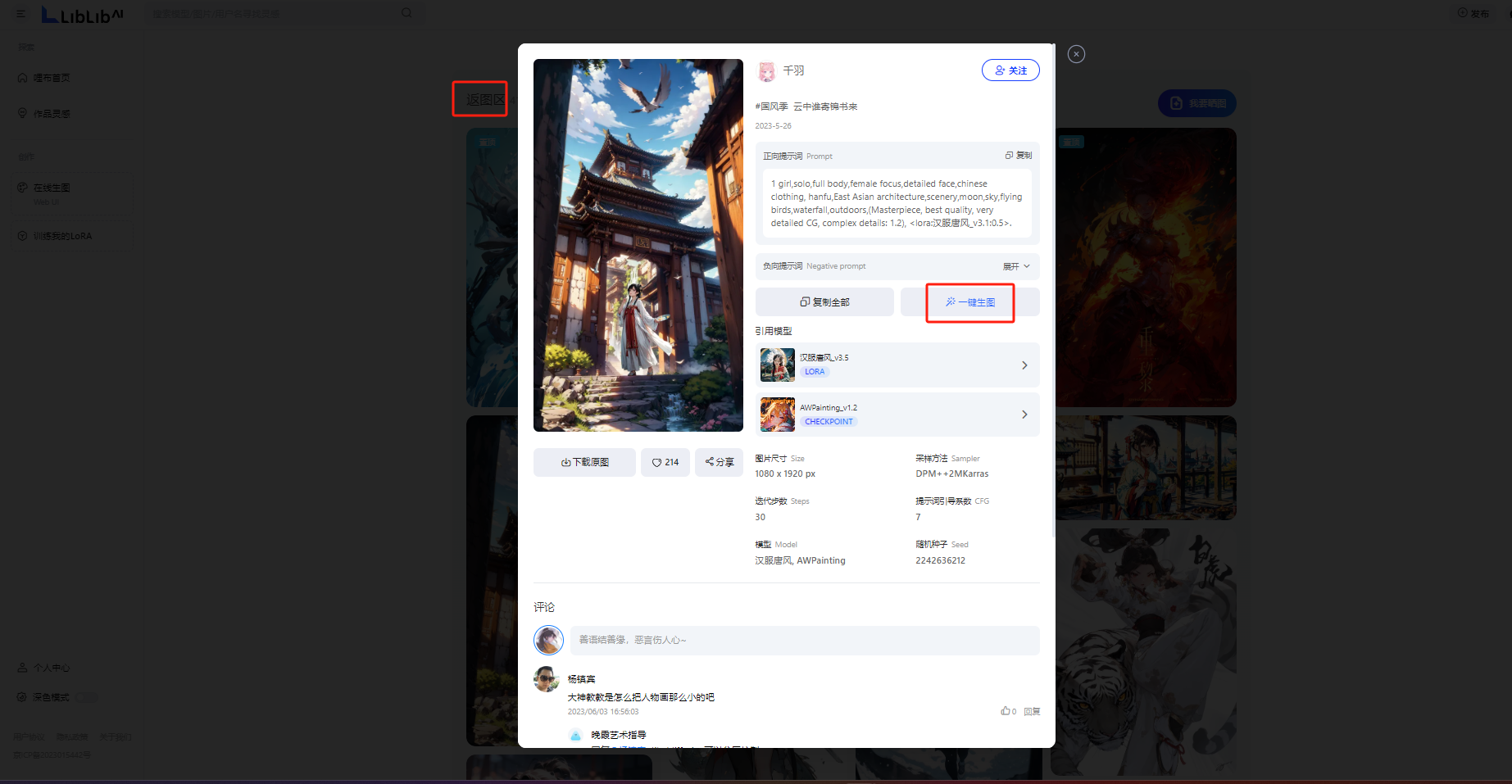
三、训练lora
3.1 主界面:https://www.liblib.ai/pretrain
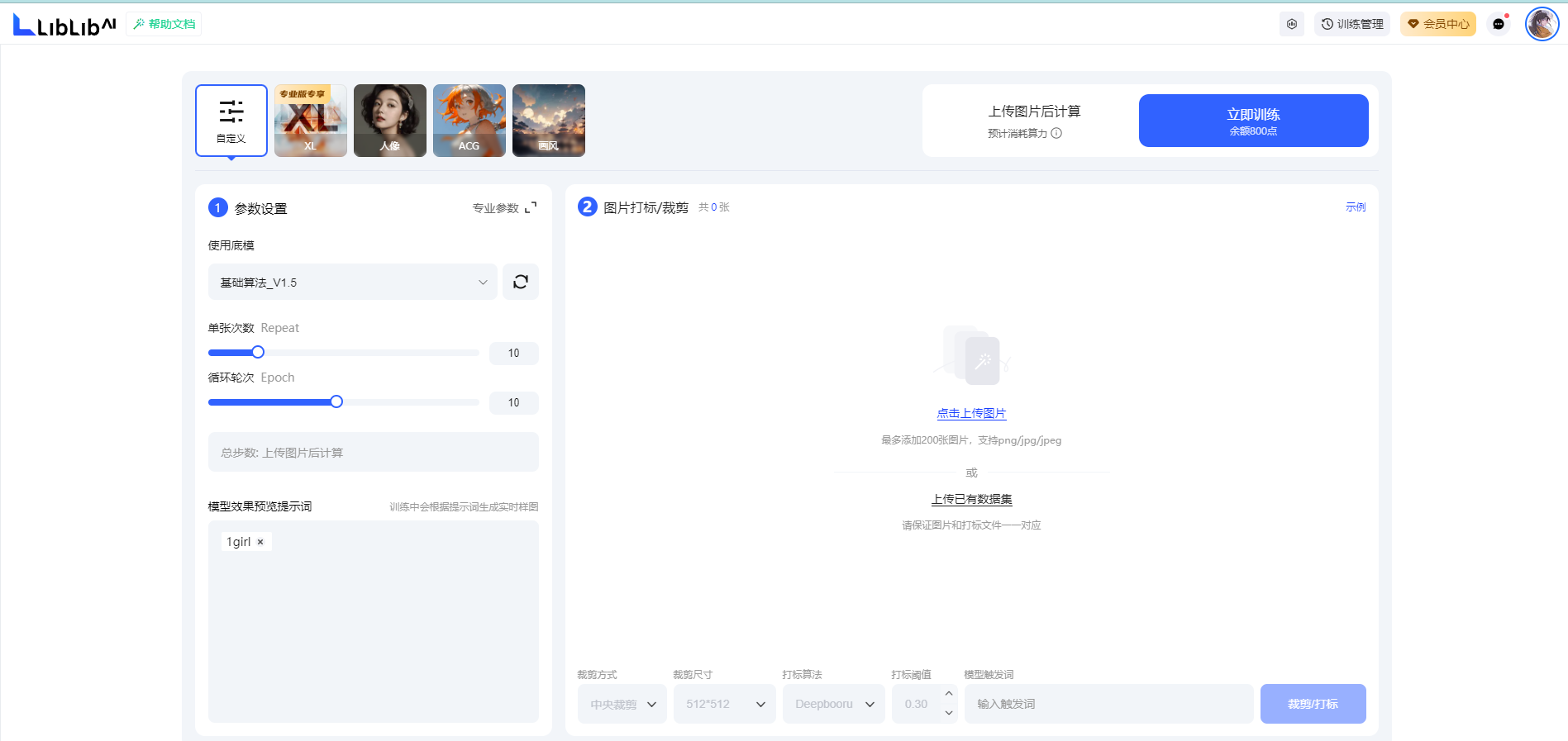
3.2上传图片与设置参数
上传图片设置参数
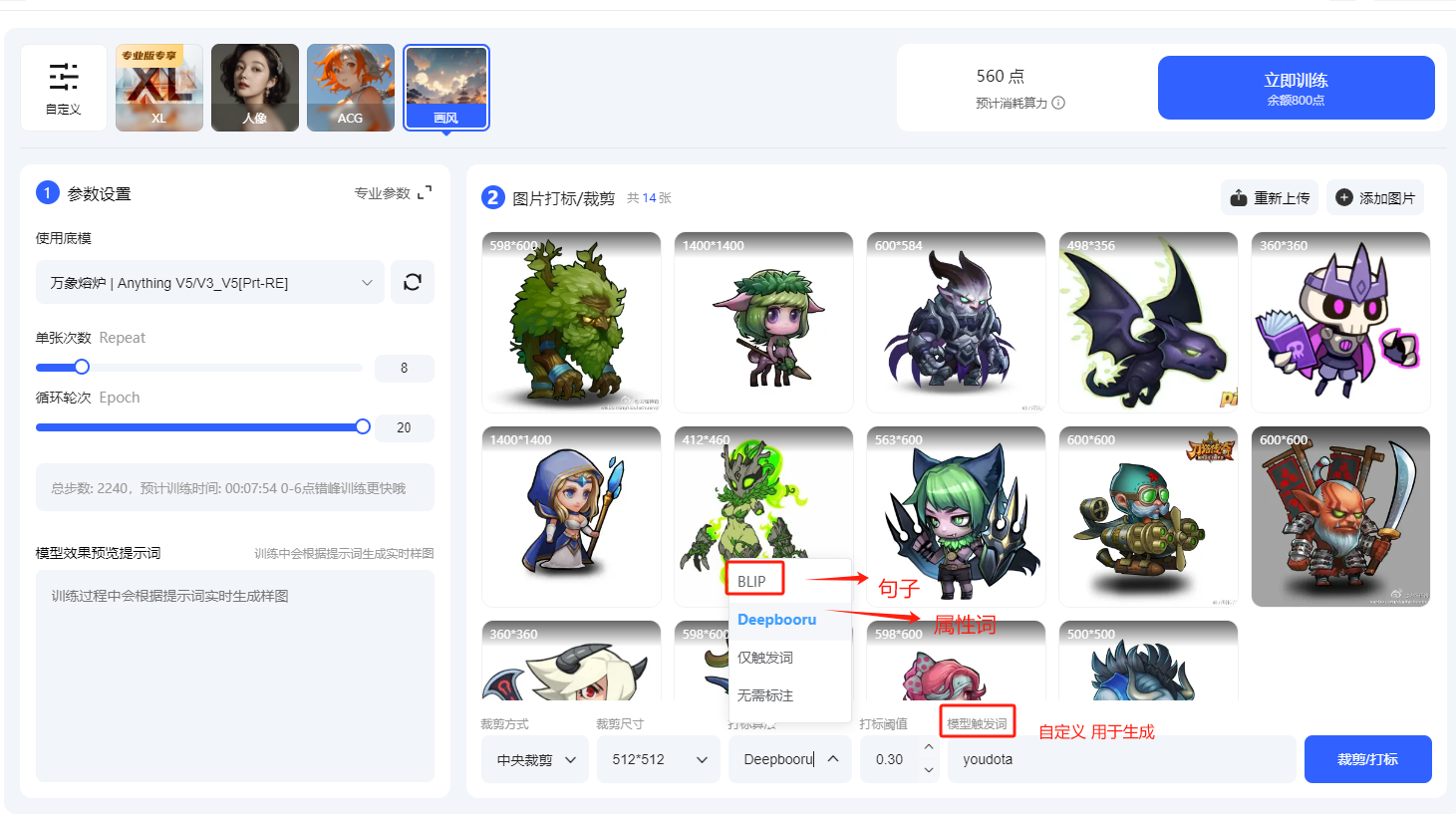
裁剪和打标
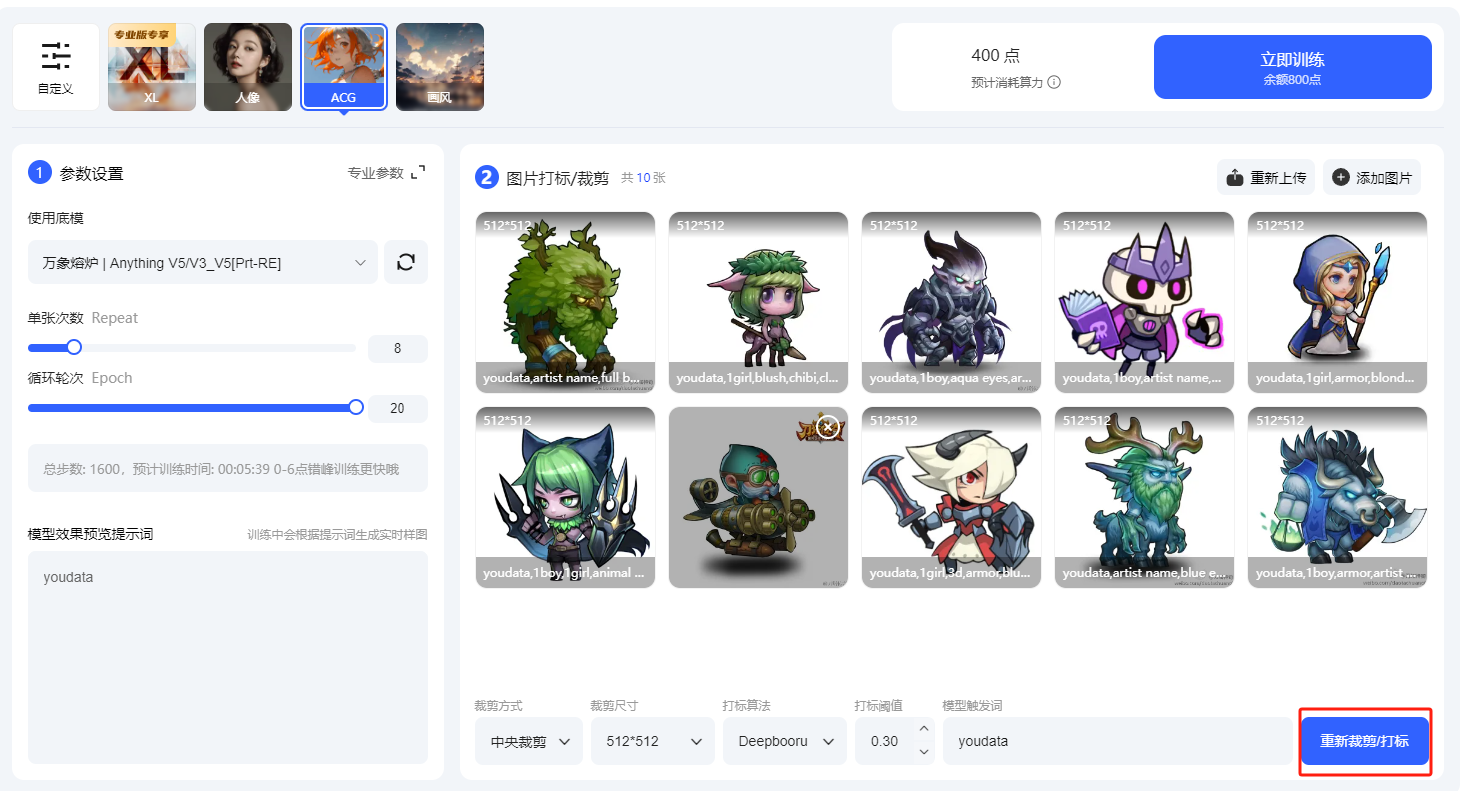
自动打标后的查看与修改
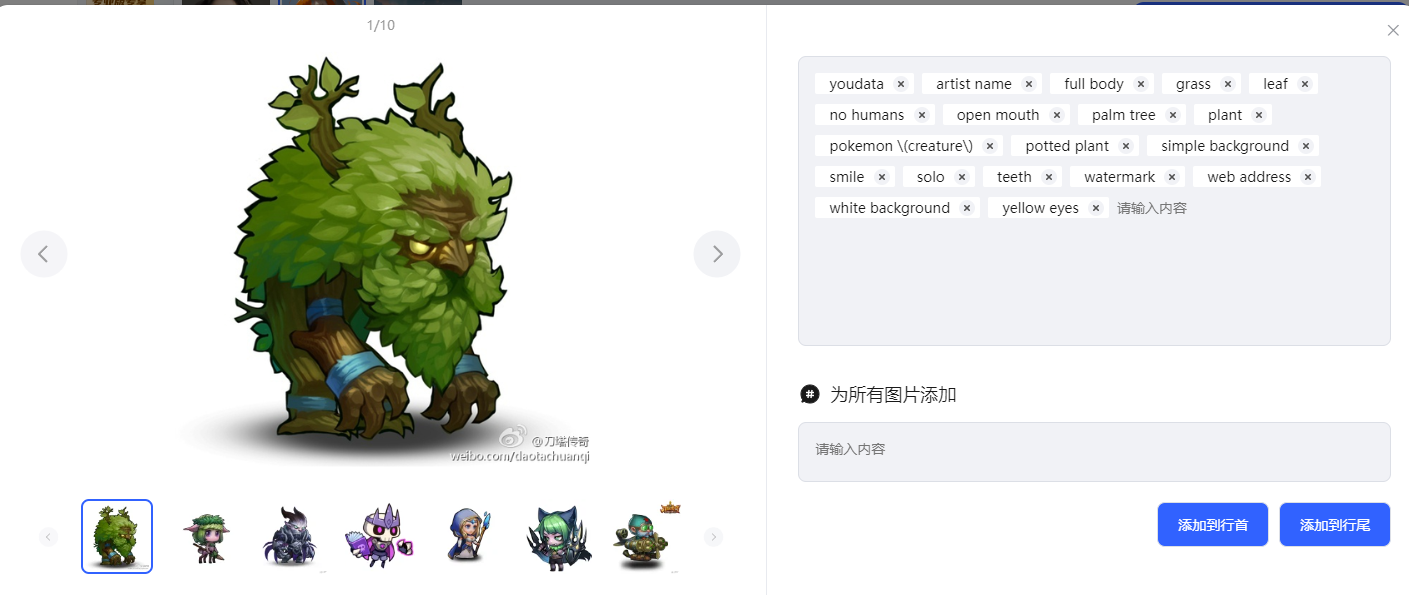
训练
开始
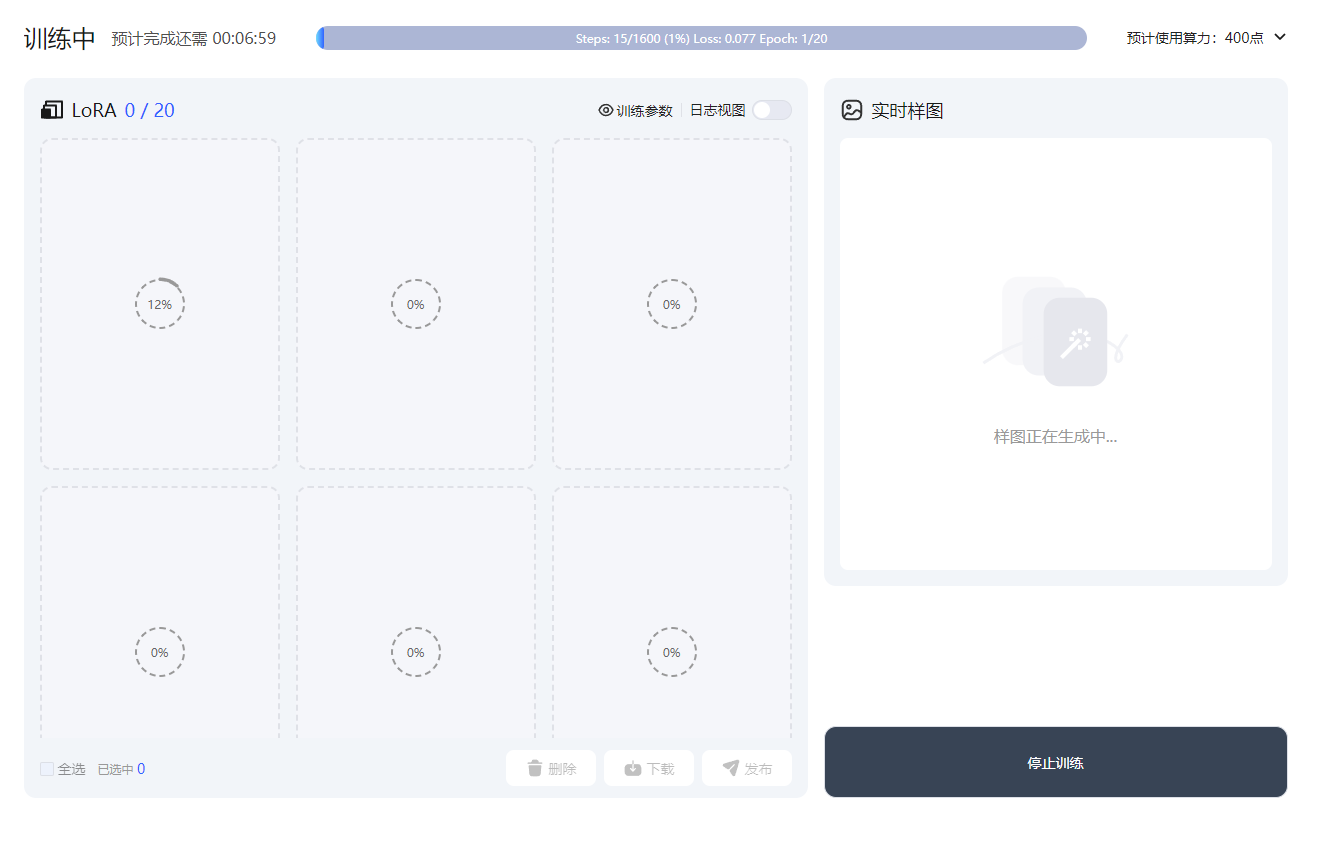
过程与结果(差距很大,后续可以改底层模型)
第10次后开始突变

20epoch结果
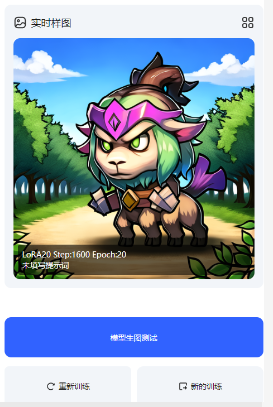
四、发布功能(模型+生成AI图片)
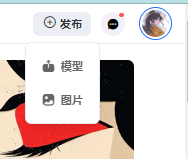
上传界面
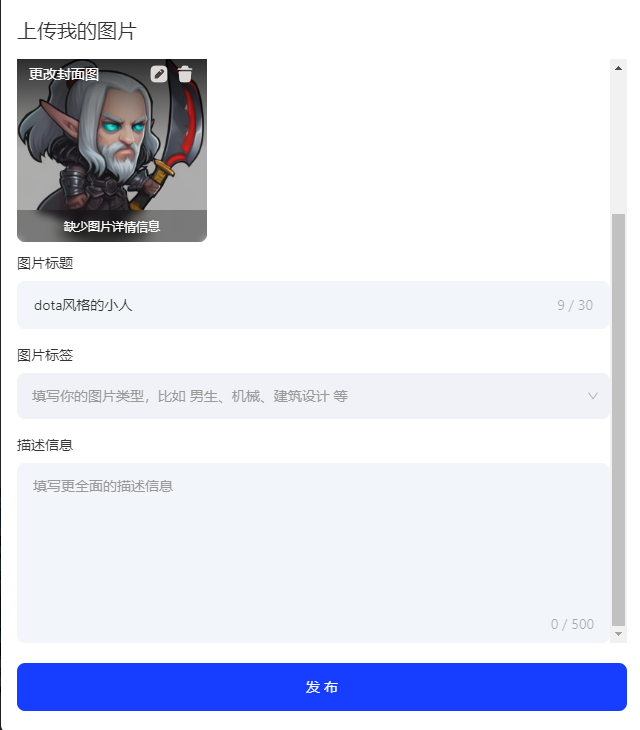
上传生成的原始图片
上传原始的生成图片后,会自动生成相关参数
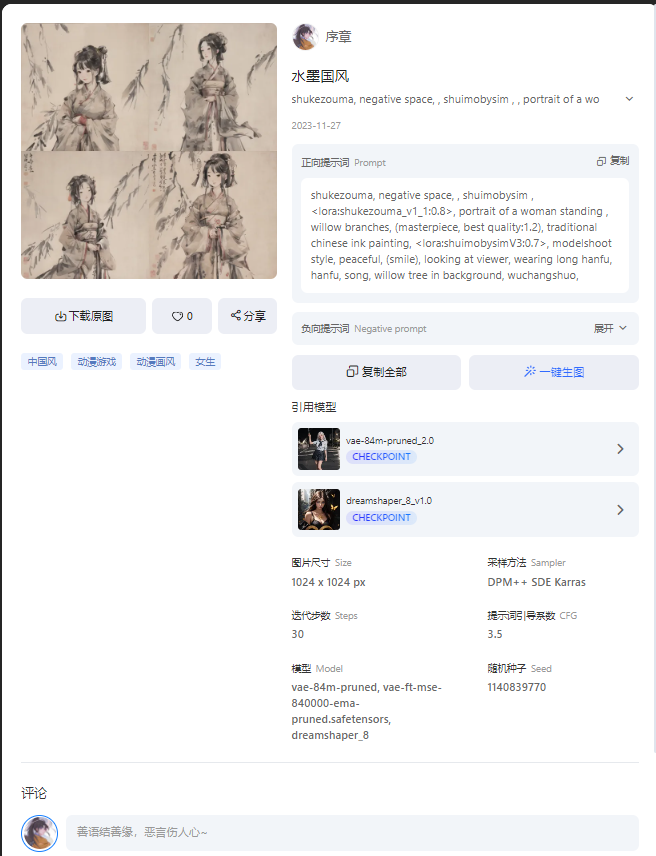
查看上传的结果
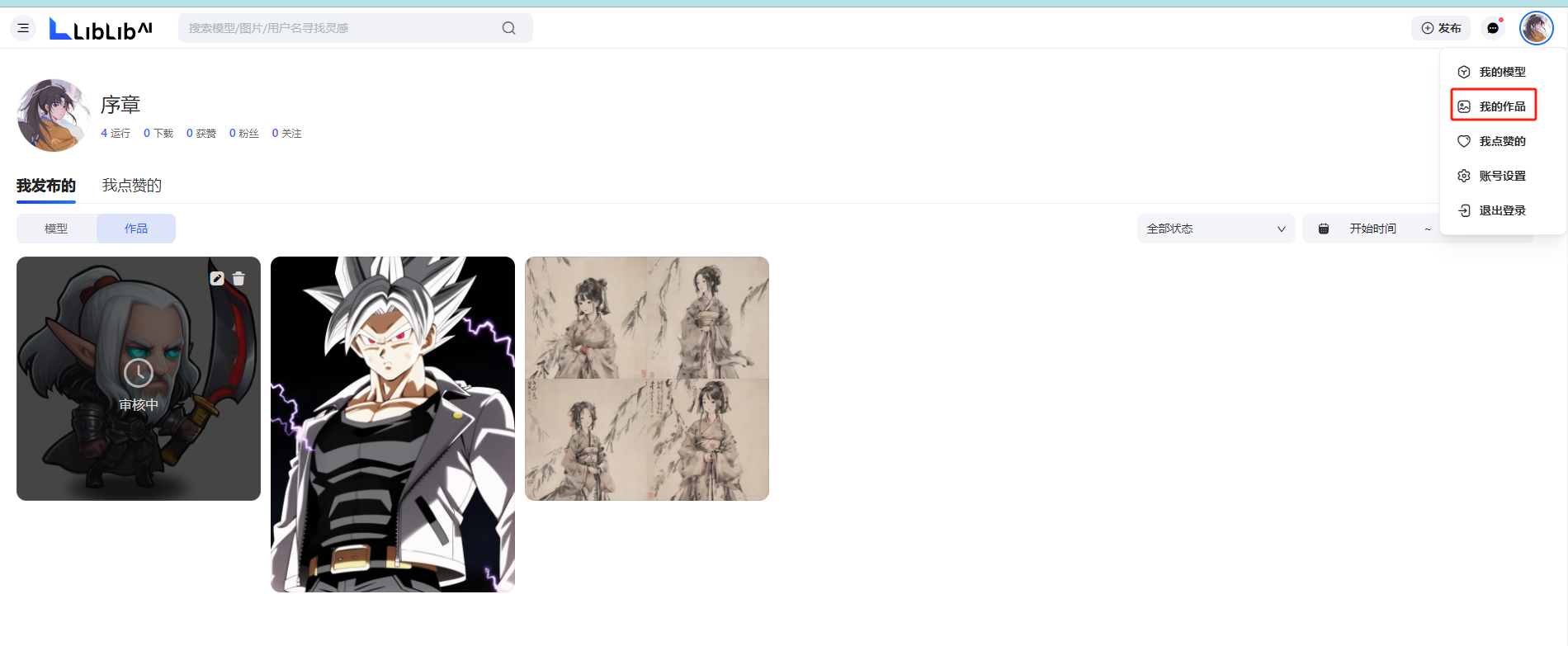
上传模型
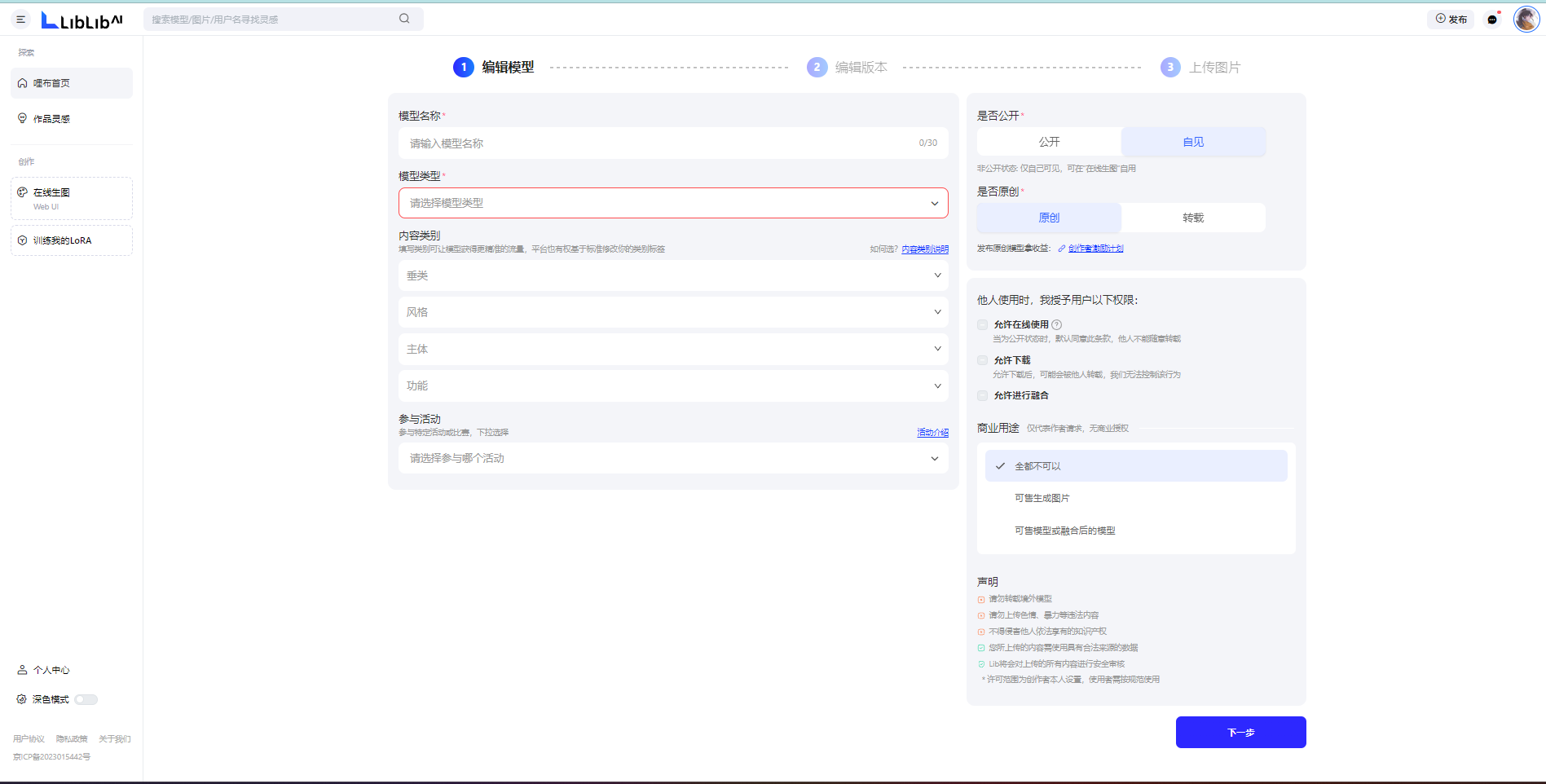
上传模型类型
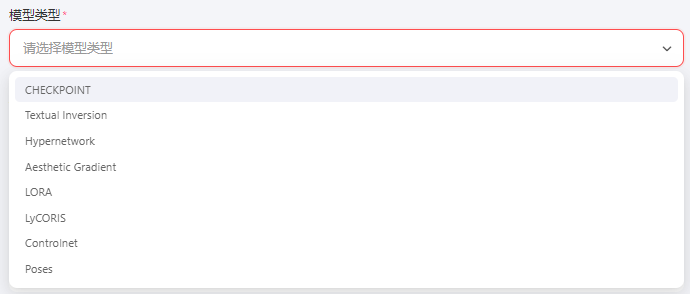
内容类别
垂类
动混游戏 :动漫角色 动漫画风 动退场景 其他动漫游戏
摄影
人像摄影,风格滤镜、写实摄影
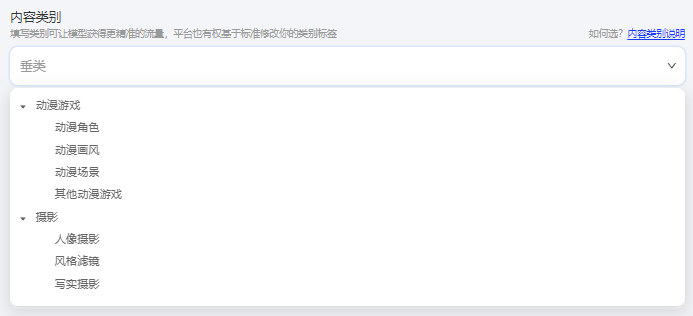
风格
- 写实二次元 幻想 3D立体 、扁平抽象、中国风、经典绘画风、手绘风 、手工艺风
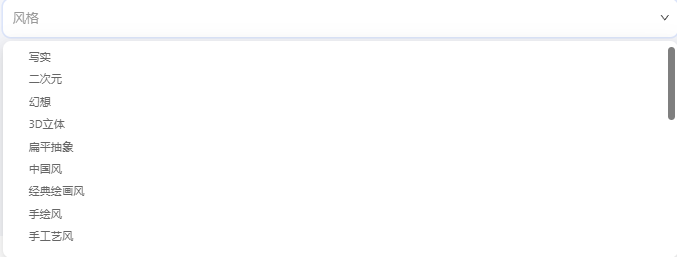
主体内容
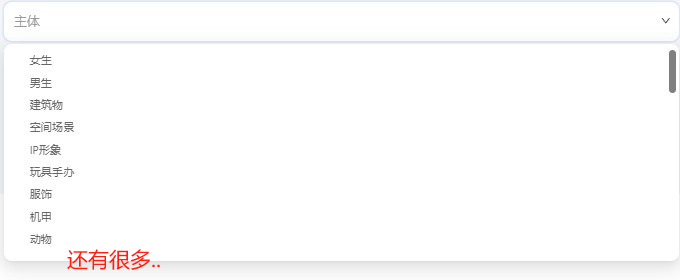
功能
- 画风加强 人物加强 主体加强 元素加强 画面控制 其他模型功能
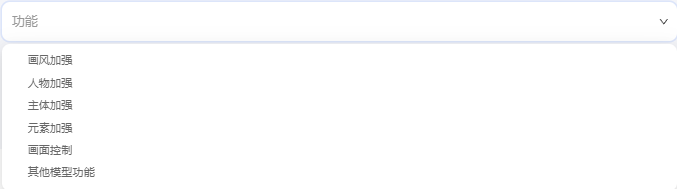
进一步填写信息
触发词 + 基础模型很重要!
还可以上传很多辅助的信息:主模型、添加修剪的模型,添加配置、添加VAE \ 添加训练数据 、 添加文本编码文件
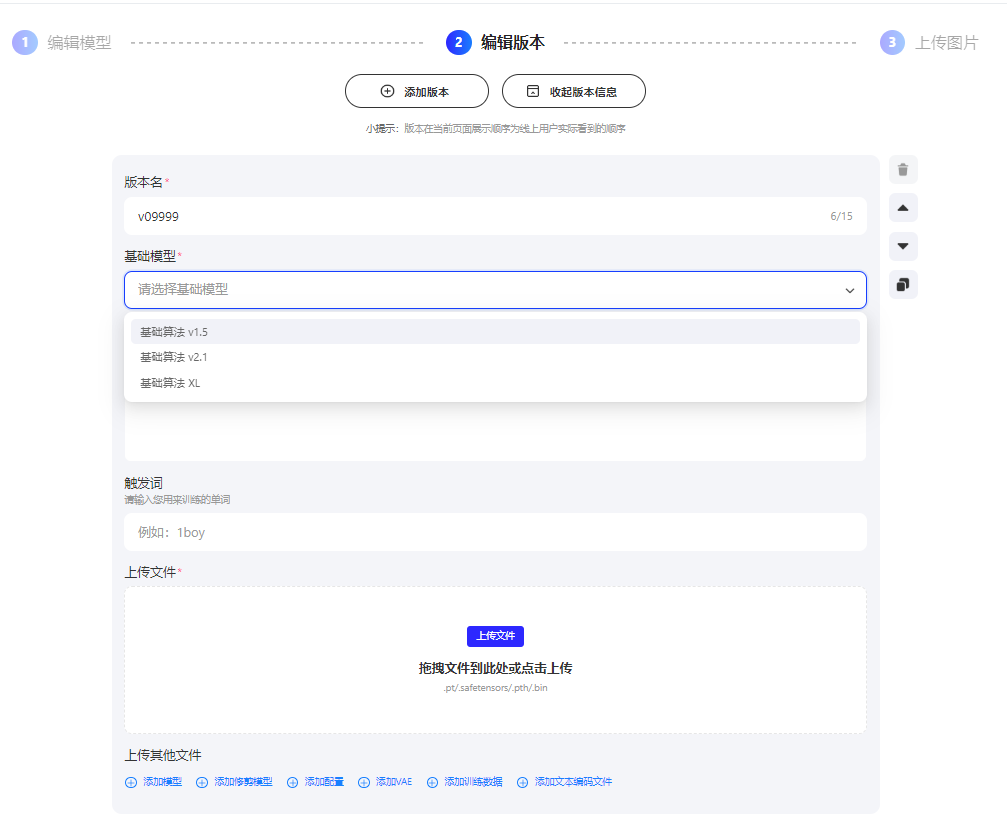
添加示例图片
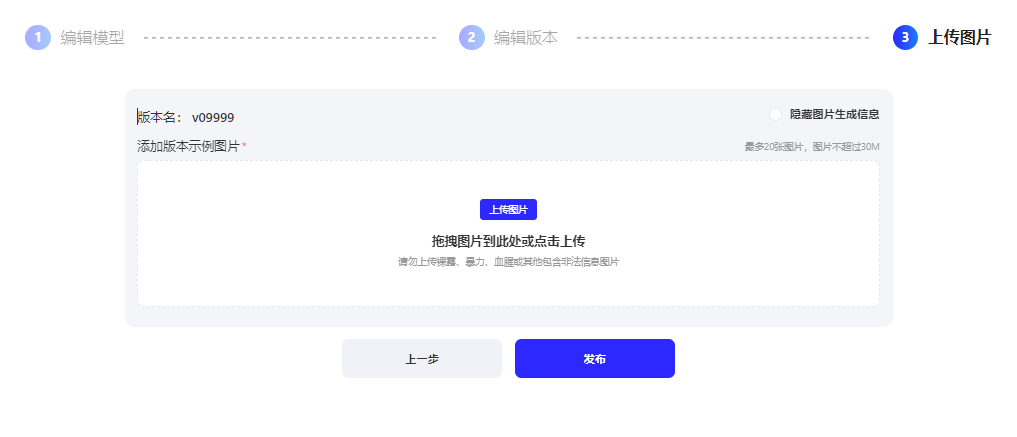
结果
上传的图片自带题词+vae的重命名
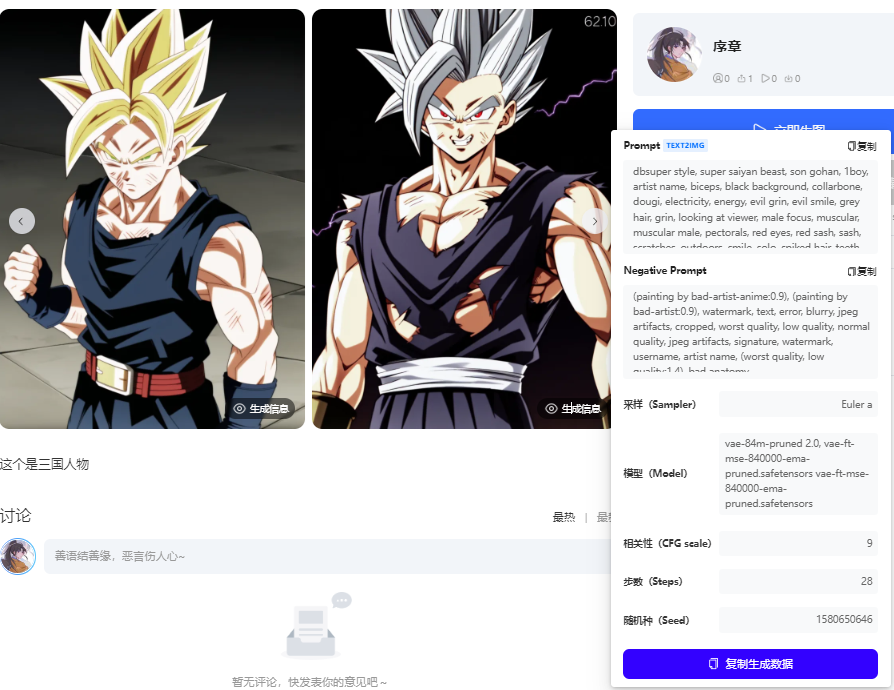
讨论和返图区域
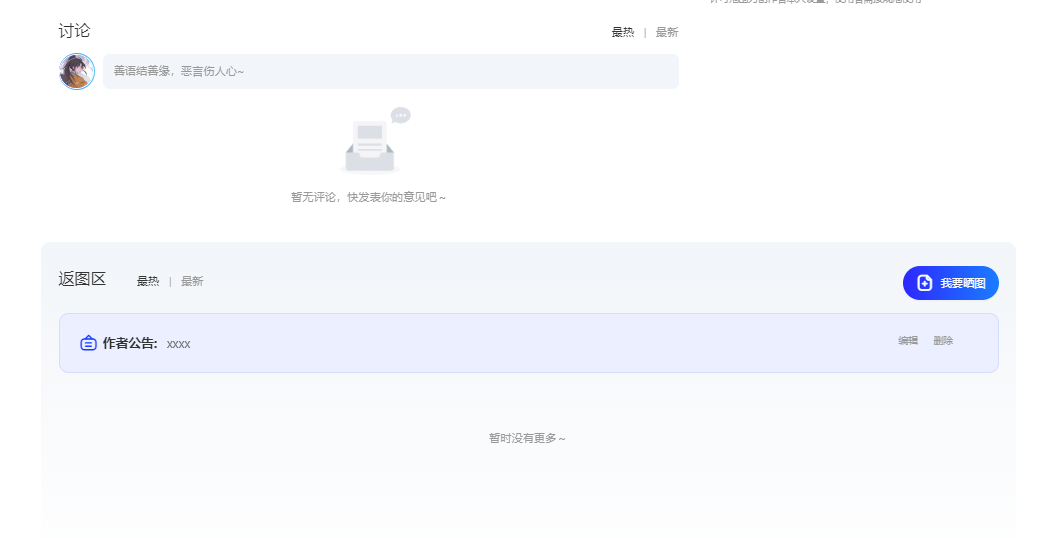
声明:本文内容由网友自发贡献,不代表【wpsshop博客】立场,版权归原作者所有,本站不承担相应法律责任。如您发现有侵权的内容,请联系我们。转载请注明出处:https://www.wpsshop.cn/w/你好赵伟/article/detail/289003
推荐阅读
相关标签